2022年05月29日更新
Gramhoの使い方・危険性やインスタが見れない時の対処法を解説
インスタにログインせず投稿を見たいときにGramhoがおすすめですが、Gramhoの使い方がわからない、公式でないためGramhoは危険なのではと考える人もいるでしょう。Gramhoでインスタを見る方法、危険性や見れないときの対処法などについて解説します。
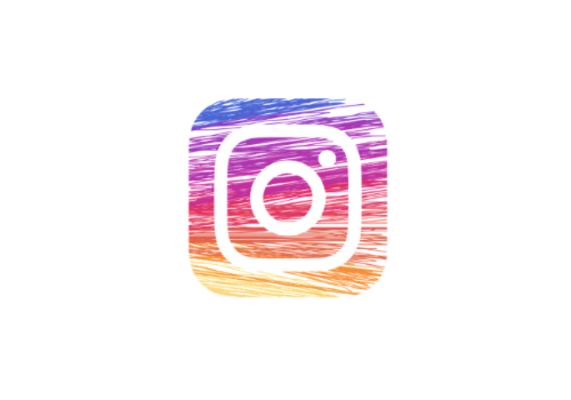
Gramhoの使い方
インスタグラムは、ログインして見ることが基本的な使い方です。しかし、ストーリーに足跡がつくこともあり、ログインせずに見るだけという利用方法がしたいという人もいるかと思います。
Gramhoとは
そんなときに便利なサイトに、Gramhoというところがあります。
インスタグラムの投稿をアカウントなしで閲覧できるサイト
Gramhoは、インスタグラムの投稿をアカウント無しで閲覧することができるサイトです。インスタグラムのアカウント登録をするつもりはないけれどインスタグラムの投稿を気軽に見たい、というような場合に利用されるのがGramhoです。
英語表記のサイトなので、Gramho利用時に少し尻込みする人もいるかと思いますが、インスタグラムの投稿は投稿した言語でGramho上でも表記されるため、その点についてはGramhoを利用する際に不安に思う必要はありません。
できること
Gramhoでは、インスタグラムのアカウントがない場合でも、投稿の閲覧や検索をおこなうことができます。他にも、Gramhoからのストーリーの閲覧やコメントの閲覧などもできますし、アカウント名でインスタグラムのアカウント検索もできます。
インスタグラムに登録したくない、見るだけでの利用がしたいという場合であれば、Gramhoの利用でも十分可能というくらいのサイトです。
また、Gramhoを利用してストーリーを見た場合、インスタグラムのアカウントを経ているわけでないため足跡がつくこともありませんので、足跡をつけずストーリーを見たい場合はGramhoを利用するという人もいます。
なお、Gramhoを日本語にしようとしてもGramho公式からは変更することはできません。
Google Chromeの翻訳機能を使うことはできますが、Gramhoで閲覧するインスタグラムの投稿そのものに影響して、日本語がおかしくなることもあるため、Gramhoは英語表記のまま利用しましょう。
Gramhoの危険性
さて、Gramhoなど公式でない・登録などが不要なサイトは、危険性について不安に思っている人も少なくないでしょう。
実際のところ、Gramhoに危険性があるのか、という点も気になっている人がいると思いますので、そちらについての確認からしていきましょう。
ログインやアカウントの登録などはない
前述している通り、Gramhoはインスタグラムアカウントへの登録・ログインなどは必要ありません。Gramho自体の利用にもログインやアカウント登録の必要もなく、利用すると勝手に会員登録される、というような危険性もないためその点安心して利用してください。
インスタグラムを見るだけなので危険性は低い
また、Gramhoでおこなっているのはインスタグラムの投稿を見るだけです。
前述したとおりGramhoへのアカウント登録などもなく、それ以上の何かしらの危険があるということもない、本当に「見るだけ」のサイトですので、Gramhoの危険性はかなり低いと思ってもらって構いません。
Gramhoの使い方
ここからはGramhoの使い方の説明をしていきます。Gramhoは、表記こそ英語ですがどこから何ができるかさえ把握できれば使い方は簡単です。
サイトにアクセス
まずはGramhoのサイトにアクセスしてください。Gramhoのサイトには下記リンク先からアクセスできます。
ユーザーネームや名前/ハッシュタグで検索
Gramhoの検索欄から投稿を探すことができるのですが、Gramhoからユーザーネームや名前、ハッシュタグで検索することになります。
「All」はGramhoからユーザーネーム(アカウントID)、アカウントの名前、ハッシュタグ全てで検索できます。
「Profile」はGramhoからインスタグラムのユーザーネーム(アカウントID)もしくはアカウント名での検索が可能です。
GramhoでのアカウントIDでの検索は、特定のユーザーを検索したい場合に便利です。@マークなしでも検索できます。
Gramhoで名前を使って検索した場合、そのキーワードを含むアカウントが表示されます。
「Hashtags」はGramhoからインスタグラムのハッシュタグでの検索ができます。
なお、「Tag」部分を開くと、そのキーワードに関するハッシュタグが表示されます。ハッシュタグをクリックすれば、更にGramhoの中の投稿などを検索することも可能です。
写真や動画を見る
Gramhoでは、インスタグラムにアップロードされた写真や動画を見ることもできます。Gramhoで見たいインスタグラムの投稿を開きましょう。
画像や動画がインスタグラムの内容とともにGramho内で開きます。
画像などが複数ある場合は、横向きの矢印で変更することが可能です。
写真や動画を保存
なお、Gramhoからインスタグラムの投稿の写真や動画を見るだけでなく、保存することもできます。
写真や動画をダウンロードしたい場合は、Gramho内のインスタグラムの投稿右下にある「Download」ボタンをクリックすれば可能です。
コメントを見る
Gramho内でインスタグラムの投稿に対するコメントを見ることもできます。Gramho内のインスタグラム投稿を下にスクロールすると、その投稿に対するコメントを見ることができます。
なお、あくまでGramhoでできるのは見るだけというのが基本です。コメントを送りたい場合はインスタグラムへログインし、そこからコメントの投稿をおこなってください。
投稿からハッシュタグページを見る
なお、Gramho内で見れるインスタグラムのページからハッシュタグページを見ることもできます。インスタグラムの投稿内にあるハッシュタグをクリックしてください。
Gramho内の検索のような形で、そのタグを含むインスタグラムの投稿が表示されます。
ストーリーを見る
Gramhoではインスタグラムの投稿だけでなく、ストーリーを閲覧することもできます。Gramhoからストーリーを見る場合、Gramhoでアカウントのプロフィールページを開きましょう。
「Stories」をクリックしてください。
見たいストーリーをクリックします。
Gramho上でそのアカウントのストーリーが表示されます。
ただし、Gramhoではインスタグラムのストーリー動画の再生はできません。一時的な不具合もしくは仕様変更かと思われますので、ストーリー動画は見れない可能性が高いことは留意しておきましょう。
ストーリーを保存
なお、Gramhoで表示したストーリーを保存することもできます。Gramhoからストーリーを保存したい場合、Gramhoで表示したストーリー右上にある下向き矢印をクリックしてください。これでストーリーの保存ができます。
Gramhoでインスタが見れない時の対処法
なお、Gramhoから閲覧したいアカウントやその投稿が見れない、ということもあります。ここまでで説明した使い方で閲覧できない場合は下記のいずれかに該当することが理由で見れない可能性が高いです。
鍵アカは閲覧不可
Gramhoで見れない原因として多いのが、インスタグラムでそのアカウントを鍵アカ/鍵アカウント(非公開アカウント)にしている場合です。
Gramhoから閲覧できるのは、インスタグラムのアカウントを公開状態にしているアカウントだけです。そのため、鍵アカウントになっている場合は見れないと思ってください。
鍵アカウントの投稿を見たい場合はインスタグラムにログインして利用しましょう。
サイトの不具合の場合は少し待つ
なお、Gramho自体の不具合でインスタグラムの投稿が見れないこともあります。「500 Internal Server Error」がGramhoで出るなど、原因となるエラーは様々です。
前述した500エラーの場合を含め、不具合の修正が完了するまでGramhoを見ることができませんので、その間は少し待って、ページの更新をしてみましょう。
ページの更新してもGramhoでインスタグラムの投稿内容が見れない場合はサーバー側の不具合などでなかなか表示できない可能性が高いです。不具合の修正に時間がかかる場合もありますので、この場合も修正が完了するのを待ちましょう。
最後に
Gramhoは、インスタグラムにログインしなくても投稿をチェックすることができ、ストーリーの足跡をつけずに見ることができます。
一部のアカウントしか閲覧できないですが、インスタグラムと並行してGramhoという使い方も可能となるため、ここで解説したGramhoの使い方を参考にしながら是非利用してみてください。
 Instagramを非公開にするとどうなる?それまでのフォロワーは?
Instagramを非公開にするとどうなる?それまでのフォロワーは? 【Instagram】「Live」の検索/通知設定!PC視聴する方法も解説!
【Instagram】「Live」の検索/通知設定!PC視聴する方法も解説! 【Instagram】英語表記のバグの直し方!日本語表記に戻す方法!
【Instagram】英語表記のバグの直し方!日本語表記に戻す方法!





















